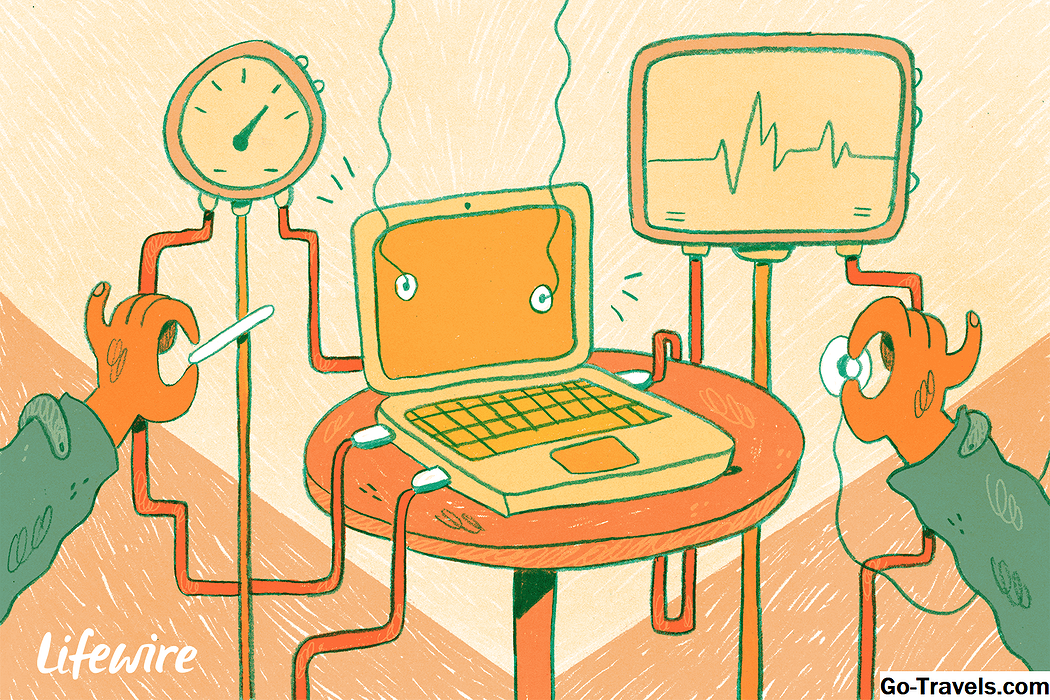Windows are un firewall foarte bine construit, dar știți că există programe firewall alternative și complet gratuite pe care le puteți instala?
Este adevărat și mulți dintre aceștia au mai ușor de utilizat și înțeleg caracteristici și opțiuni decât cel pe care Microsoft la construit în sistemul său de operare.
Este probabil o idee bună să verificați dacă paravanul de protecție Windows încorporat este dezactivat după instalarea unuia dintre aceste programe. Nu aveți nevoie de două linii de apărare înființate împreună - ceea ce ar putea face mai mult rău decât bine.
Mai jos sunt 10 dintre cele mai bune programe de firewall gratuite pe care le-am putea găsi:
Lista de instrumente firewall gratuite de mai jos este ordonat de la cel mai bun la cel mai rău , pe baza unor criterii precum caracteristici, ușurință în utilizare, istoric de actualizare a software-ului și multe altele.
Un firewall gratuit nu este un înlocuitor pentru un antivirus bun! Iată mai multe despre scanarea calculatorului pentru programe malware și despre instrumentele potrivite pentru a face acest lucru.
01 din 10Comodo Firewall

Comodo Firewall oferă navigare pe Internet virtuală, un bloc de anunțuri, servere DNS personalizate, a Mod de joc , și a Virtual Kiosk în plus față de caracteristici pentru a bloca cu ușurință orice proces sau program de la părăsirea / intrarea în rețea
Apreciem în mod deosebit cât de ușor este să adăugați programe în lista de blocuri sau de permisiuni. În loc să vă plimbați prin intermediul unui vrăjitor lung, pentru a defini porturile și alte opțiuni, puteți să căutați un program și să faceți acest lucru. Cu toate acestea, există și setări foarte specifice, avansate, dacă doriți să le utilizați.
Comodo Firewall are a Evaluați scanarea opțiunea de a scana toate procesele care rulează pentru a arăta cât de de încredere sunt acestea. Acest lucru este util mai ales dacă bănuiți că pe computerul dvs. rulează un fel de malware.
Comodo KillSwitch este o porțiune avansată a Comodo Firewall care afișează toate procesele care rulează și o face ca o briză să înceteze sau să blocheze orice nu vrei. De asemenea, puteți vedea toate aplicațiile și serviciile care rulează computerul dvs. din această fereastră.
Comodo Firewall are un fișier uriaș de instalare, la doar peste 200 MB, ceea ce ar putea dura mai mult decât sunteți obișnuiți să vedeți descărcarea fișierelor, în special în rețelele mai lente.
Comodo Free Firewall funcționează în Windows 10, 8 și 7.
Descărcați Comodo Firewall
Comodo Firewall va schimba pagina de pornire implicită și motorul de căutare, cu excepția cazului în care deselectați această opțiune pe primul ecran al programului de instalare în timpul configurării inițiale.
02 din 10AVS Firewall

AVS Firewall are o interfață foarte prietenoasă și ar trebui să fie suficient de ușor pentru oricine să o folosească.
Vă protejează calculatorul de modificările de registru rău intenționat, de ferestrele pop-up, de bannerele flash și de cele mai multe anunțuri. Puteți chiar personaliza adresele URL care ar trebui să fie blocate pentru anunțuri și bannere dacă nu este deja listat.
Permiterea și respingerea anumitor adrese IP, porturi și programe nu ar putea fi mai ușoară. Puteți să le adăugați manual sau să navigați printr-o listă de procese în execuție pentru a alege una de acolo.
AVS Firewall include ceea ce se numește Control parental , care este o secțiune care permite doar accesul la o listă explicită de site-uri web. Puteți proteja prin parolă această secțiune a programului AVS Firewall pentru a preveni modificările neautorizate.
Un istoric al conexiunilor de rețea este disponibil prin Jurnal astfel încât să puteți naviga cu ușurință și să vedeți ce conexiuni au fost stabilite în trecut.
AVS Firewall funcționează în Windows 8, 7, Vista și XP.
Descărcați AVS Firewall
În timpul instalării, AVS Firewall va instala software-ul de curățare a registrului dacă nu îl deselectați manual.
AVS Firewall pare să nu mai fie parte a colecției de programe AVS pe care o actualizează continuu, dar este încă un paravan de protecție complet, mai ales dacă mai rulați o versiune mai veche de Windows.
03 din 10TinyWall

TinyWall este un alt program de protecție firewall care vă protejează fără a afișa tone de notificări și solicită ca cele mai multe programe de firewall.
Un scanner de aplicații este inclus în TinyWall pentru a scana computerul pentru programele pe care le poate adăuga în lista sigură. De asemenea, puteți să alegeți manual un proces, un fișier sau un serviciu și să îi acordați permisiuni de firewall permanente sau pentru un anumit număr de ore.
Puteți rula TinyWall în AutoLearn mod de a învăța care programe pe care doriți să le oferiți acces la rețea, astfel încât să le puteți deschide și apoi să închideți modul pentru a adăuga rapid toate programele dvs. de încredere în lista sigură.
A Conexiuni monitorul arată toate procesele active care au o conexiune la internet, precum și orice porturi deschise. Aveți posibilitatea să faceți clic dreapta pe una dintre aceste conexiuni pentru a întrerupe brusc procesul sau chiar a le trimite la VirusTotal, printre alte opțiuni, pentru o scanare online a virușilor.
TinyWall blochează, de asemenea, locațiile cunoscute care prind viruși și viermi, protejează modificările făcute în Windows Firewall, pot fi protejate prin parolă și pot bloca fișierele gazdă de la modificările nedorite.
Descărcați TinyWall
TinyWall funcționează numai cu Windows Vista și mai nou, care include Windows 10, 8 și 7. Windows XP nu este acceptat.
04 din 10NetDefender

NetDefender este un program destul de simplu pentru firewall pentru Windows.
Puteți defini o adresă IP de sursă și destinație și un număr de port, precum și un protocol care să blocheze sau să permită orice adresă. Aceasta înseamnă că puteți bloca FTP sau orice alt port de a fi utilizat în rețea.
Aplicațiile de blocare sunt puțin limitate, deoarece programul trebuie să ruleze în prezent pentru al adăuga la lista blocurilor.Acest lucru funcționează prin listarea tuturor programelor care rulează și având opțiunea de a le adăuga în lista de programe blocate.
NetDefender include, de asemenea, un scaner port, astfel încât să puteți vedea rapid ce porturi sunt deschise pe aparatul dvs. pentru a vă ajuta să realizați care dintre ele ați putea dori să închideți.
NetDefender funcționează oficial numai în Windows XP și Windows 2000, dar nu ne-a provocat probleme în Windows 7 sau Windows 8.
Descărcați NetDefender
05 din 10ZoneAlarm Free Firewall

ZoneAlarm Free Firewall este versiunea de bază a ZoneAlarm Free Antivirus + Firewall, dar doar fără porțiunea antivirus. Cu toate acestea, puteți adăuga această porțiune la instalare la o dată ulterioară dacă doriți să aveți un scanner de virusi alături de acest program de firewall.
În timpul instalării, vi se oferă opțiunea de a instala ZoneAlarm Free Firewall cu unul din cele două tipuri de securitate: AUTO-LEARN sau MAX SECURITY . Primul face schimbări bazate pe comportamentul dvs., în timp ce acesta din urmă vă oferă posibilitatea de a controla manual fiecare set de aplicații.
ZoneAlarm Free Firewall poate bloca fișierul hosts pentru a preveni modificările rău-intenționate Mod de joc pentru a gestiona automat notificările pentru mai puține perturbații, protejați-le cu parolă pentru a preveni modificările neautorizate și chiar pentru a-ți trimite e-mailuri prin rapoarte de stare de securitate.
Puteți utiliza, de asemenea, ZoneAlarm Free Firewall pentru a ajusta cu ușurință modul de securitate al rețelelor publice și private cu o setare a cursorului. Puteți glisa setarea de la nici o protecție firewall la cea medie sau ridicată pentru a ajusta dacă cineva din rețea se poate conecta sau nu la rețea, ceea ce permite restricționarea partajării fișierelor și imprimantelor pentru anumite rețele.
ZoneAlarm Free Firewall funcționează cu Windows 10, 8, 7, Vista și XP.
Descarcă ZoneAlarm Free Firewall
Alegeți o instalare personalizată în timpul configurării și dați clic pe Sari peste toate ofertele pentru a evita instalarea altceva decât Zonei Firewall Free ZoneAlarm.
06 din 10PeerBlock

PeerBlock este diferit de cele mai multe programe de firewall deoarece, în loc să blocheze programele, blochează întreaga listă de adrese IP în anumite tipuri de categorii.
Funcționează prin încărcarea unei liste de adrese IP pe care PeerBlock o va folosi pentru a vă bloca accesul la - atât conexiunile de ieșire, cât și cele de intrare. Aceasta înseamnă că oricare dintre adresele listate nu va avea acces la computerul dvs. în același mod în care nu veți avea acces la rețeaua lor.
De exemplu, puteți încărca o listă de locații prestabilite în PeerBlock pentru a bloca adresele IP care au fost etichetate ca P2P, ISP-uri de afaceri, educaționale, anunțuri sau programe spion. Puteți bloca chiar și țări și organizații întregi.
Puteți să creați propria listă de adrese pentru a bloca sau a folosi mai multe persoane gratuite din I-BlockList. Listele pe care le adăugați la PeerBlock pot fi actualizate în mod regulat și automat fără intervenție.
PeerBlock funcționează în Windows 10, 8, 7, Vista și XP.
Descărcați PeerBlock
07 din 10Privatefirewall

Există trei profiluri în Privatefirewall, permițând o comutare ușoară între setările unice și regulile de firewall.
Lista de aplicații care sunt permise sau blocate este foarte ușor de recunoscut și de modificat. Puteți adăuga noi aplicații în listă și puteți vedea clar care sunt blocate și care sunt permise. Nu este confuz în cel mai mic.
Atunci când modificați regula de acces pentru un proces, există setări cu adevărat avansate, cum ar fi definirea permisiunilor, întrebării sau blocării capacității procesului de a seta cârlige, de a deschide firele, de a copia conținutul ecranului, de a monitoriza conținutul clipboardului, de a iniția o oprire / proceduri de depanare și multe altele.
Când faceți clic cu butonul din dreapta pe pictograma pentru Privatefirewall în zona de notificare a barei de activități, puteți bloca rapid sau puteți filtra trafic fără niciun fel de solicitări sau butoane suplimentare. Aceasta este o modalitate foarte simplă de a opri rapid toate activitățile din rețea simultan.
De asemenea, puteți utiliza Privatefirewall pentru a restricționa e-mailurile de ieșire, pentru a bloca anumite adrese IP, a refuza accesul la o rețea și pentru a dezactiva accesul la site-urile personalizate.
Descărcați Privatefirewall
08 din 10Outpost Firewall

Nu suntem fanii de mare importanță pentru modul în care funcționează Outpost Firewall, deoarece este greu de folosit și nu mai este dezvoltat. Cu toate acestea, există mai multe setări avansate care vă pot câștiga.
La prima lansare, regulile pot fi create automat pentru aplicații bine cunoscute, ceea ce este frumos, deci nu trebuie să le definiți manual dacă aveți instalate programe populare.
La fel ca și alte programe de protecție firewall, Outpost Firewall vă permite să adăugați programe personalizate în lista bloc / permisiune și să definiți adrese IP specifice și porturi pentru a permite sau a nega, de asemenea.
Anti-Scurgere Control caracteristica previne malware-ul de a oferi date peste aplicații de încredere, care nu este inclusă în toate programele de firewall, dar este cu siguranță utilă.
Unul negativ este faptul că programul nu mai este dezvoltat, ceea ce înseamnă că acesta nu mai este actualizat și există așa cum este fără sprijin sau oportunități pentru noi caracteristici.
Descărcați Outpost Firewall
09 din 10R-Firewall

R-Firewall are toate caracteristicile pe care le-ați aștepta să le găsiți într-un program de firewall, dar interfața nu este foarte ușor de utilizat. De asemenea, nu există instrucțiuni inline care să explice ce va face o schimbare a setărilor atunci când este aplicată.
Există un blocator de conținut care întrerupe navigarea după cuvânt cheie, un filtru de poștă electronică pentru a bloca cookie-urile / javascript / pop-up / ActiveX, un blocator de imagini pentru a elimina reclamele care au o dimensiune fixă și un bloc de anunțuri general pentru a bloca anunțurile prin URL.
Un expert poate fi rulat pentru a aplica regulile la mai multe programe simultan, prin detectarea software-ului instalat în prezent. R-Firewall nu a reușit să găsească toate programele pe care le-am instalat, dar a funcționat corect pentru cei pe care îi putea găsi.
Descarcă R-Firewall
10 din 10Ashampoo FireWall

Atunci când Ashampoo FireWall este lansat pentru prima dată, vi se oferă o opțiune de a parcurge un expert în Mod usor sau Modul expert pentru a configura programul care programe ar trebui să fie permise sau blocate de la utilizarea rețelei.
Modul de învățare caracteristica este minunată deoarece presupune că totul ar trebui blocat. Aceasta înseamnă că programele încep să solicite acces la Internet, trebuie să le dați manual permisiunea și apoi să setați Ashampoo FireWall să-și amintească alegerea dvs. Acest lucru este util pentru că puteți cunoaște programele exacte care accesează Internetul pentru a bloca cele care nu ar trebui să fie.
Îmi place Blocheaza tot caracteristică în Ashampoo FireWall, deoarece clic pe acesta oprește imediat toate conexiunile de intrare și de ieșire. Acest lucru este perfect dacă bănuiți că un virus a infectat computerul dvs. și comunică cu un server sau transferând fișiere din rețeaua dvs.
Trebuie să solicitați un cod de licență gratuit pentru a utiliza acest program.
Descărcați Ashampoo Firewall
Ashampoo FireWall funcționează numai cu Windows XP și Windows 2000. Acesta este și un alt motiv pentru care acest firewall gratuit se află în partea de jos a listei noastre!